
Բովանդակություն:
- Քայլ 1: Անհրաժեշտ ռեսուրսներ
- Քայլ 2: Google Օգնական
- Քայլ 3: Լարերի կտրում
- Քայլ 4: Պոմպը կցեք ռելեին
- Քայլ 5. Էլեկտրամատակարարման միացում ռելեին
- Քայլ 6: Ազնվամորի Pi- ի միացում ռելեին
- Քայլ 7: Պոմպի ամրացում
- Քայլ 8: ingուր ուղղելը
- Քայլ 9: Ամեն ինչ միասին հավաքելը
- Քայլ 10: Սարքավորման աշխատանքների փորձարկում
- Քայլ 11: Ֆլասկի ներմուծում
- Քայլ 12: Ստեղծեք թղթապանակ մեր ծրագրի համար և անցեք դրան
- Քայլ 13: Վեբ սերվերի կոդավորում
- Քայլ 14: Կոդի փորձարկման աշխատանքներ
- Քայլ 15: Թունելավորում
- Քայլ 16: Ngrok- ի տեղադրում
- Քայլ 17: Ngrok- ի փորձարկում
- Քայլ 18: IFFF
- Քայլ 19: Կատարված է:
- Քայլ 20. IOT մրցույթ
- Հեղինակ John Day [email protected].
- Public 2024-01-30 09:48.
- Վերջին փոփոխված 2025-01-23 14:48.

Սա զվարճալի նախագիծ է, որն օգտագործում է Google Home- ը կամ ցանկացած հեռախոս, որի վրա տեղադրված է Google օգնականը, ինչ -որ մեկի վրա ջուր ցողելու կամ որոշ բույսեր ջրելու համար: Այն նաև ունի բազմաթիվ պոտենցիալ կիրառություններ այլ օգտագործման համար, ինչպիսիք են լույսերը, ջեռուցումը, օդափոխիչները և այլն: Եթե դա ձեզ դուր է գալիս, ապա խնդրում ենք քվեարկել այս նախագծերի համար IOT մրցույթում: Շնորհակալություն
Քայլ 1: Անհրաժեշտ ռեսուրսներ

Ձեզ անհրաժեշտ կլինի հետևյալը.
- Ազնվամորու pi (ցանկացած մոդել, որը հասանելի է ինտերնետին)
- 12 վ ջրի պոմպ (սա այն է, ինչ ես օգտագործել եմ)
- 12 վ էլեկտրամատակարարում (օգտագործեք այս մեկը կամ մեկը շրջակայքում)
- 5v 2 ալիքի ռելե (սա այն տեսակն է, որն ես օգտագործել եմ)
- Որոշ կանանցից իգական ցատկողների առաջատարները
- Պլաստիկ տուփ ջուր պահելու համար
- Պոմպից ջուրը թափելու ինչ -որ եղանակ (ես պլաստիկ խողովակ եմ ծռել, բայց դուք կարող եք պարզապես օգտագործել ծղոտը)
Մենք օգտագործում էինք ռելեներ, քանի որ այն թույլ է տալիս հեռակա կերպով միացնել այն ազնվամորու pi- ով, այլ ոչ թե ֆիզիկապես ստիպված լինել այնտեղ միացնել այն, ինչպես կանեիք, եթե դա պարզապես անջատիչ լիներ:
Քայլ 2: Google Օգնական
Համոզվեք, որ Google օգնական մուտք գործելու որևէ տարբերակ ունեք: Դուք կարող եք օգտագործել Google- ի տուն կամ հեռախոս:
Քայլ 3: Լարերի կտրում

Օգտագործեք մետաղալարեր ՝ ձեր 12 վ լարման և պոմպի ծայրերը կտրելու և այնուհետև հանելու համար, որպեսզի դրանք ամրացվեն ռելեին: Համոզվեք, որ պատյանից բավականաչափ պոկեք ՝ ամուր կապ հաստատելու համար:
Քայլ 4: Պոմպը կցեք ռելեին

- Անջատեք միջին տերմինալը երկու ռելեներ
- Տեղադրեք լարերը ջրի պոմպից
- Կրկին պտուտակեք
Քայլ 5. Էլեկտրամատակարարման միացում ռելեին

- Անջատեք տերմինալները
- լարերը տեղադրեք 12 վ լարման աղբյուրից
- Պտուտակեք դրանք իրենց տեղը
Քայլ 6: Ազնվամորի Pi- ի միացում ռելեին

Միացրեք ազնվամորի pi- ն ռելեին, ինչպես ցույց է տրված վերևի դիագրամում: Դուք պետք է միացնեք ռելեն գետնին, 5 վ և 2 GPIO կապում:
Քայլ 7: Պոմպի ամրացում

Պոմպը պլաստիկ տարայի մեջ ամրացնելու համար օգտագործեք կամ կապույտ ժապավեն կամ կպչուն ժապավեն:
Քայլ 8: ingուր ուղղելը


Եթե ցանկանում եք, որ ջուրը ինչ -որ մեկի դեմքին շաղ տա, այն պետք է ուղղվի: Դա անելու համար ես օգտագործեցի ջերմային ատրճանակ ՝ պլաստմասե խողովակը թեքելու վերևում պատկերված ձևի: Այնուհետև ես գրիչի կափարիչը կպցրեցի վերևին: Այլապես, կարող եք օգտագործել ծղոտը:
Եթե ցանկանում եք որոշ բույսեր ջրել, կարող եք ավելացնել պլաստմասե խողովակ կամ գրիչի ներսը:
Քայլ 9: Ամեն ինչ միասին հավաքելը



Ես ավելացրեցի ևս մեկ պլաստիկ տուփ և դրա մեջ դրեցի ազնվամորու պի և ռելե, որպեսզի այն չթրջվի:
Վերևում ներառեցի սխեմայի սխեման, որպեսզի միացումը մի փոքր ավելի պարզ լինի:
Քայլ 10: Սարքավորման աշխատանքների փորձարկում
Պոմպի աշխատանքը փորձարկելու համար ազնվամորի պի վրա գործարկեք հետևյալ ծածկագիրը: Սա պետք է անջատի և ապա միացնի պոմպը (կամ հակառակը):
gpiozero ներմուծման LED- ից
ներմուծման ժամանակը #սա կներմուծի համապատասխան մոդուլներ, որոնք մեզ անհրաժեշտ են այս ծածկագրի համար.off () #դուք կռահեցիք… ռելեի ժամանակն անջատելը: քնել (1) #քնել 1 վայրկյան ռելե: վրա () #ռելեին ռելեում:
Քայլ 11: Ֆլասկի ներմուծում

Google- ի օգնականի համար ազնվամորի pi- ն վերահսկելու ամենահեշտ ձևը դա վեբ սերվեր ընդունելու միջոցով ստանալն է: Այնուհետև մենք կարող ենք ստիպել Google- ին այցելել այդ սերվերի էջը, երբ որևէ բան ասում եք և ծածկագրում ազնվամորի pi- ն ՝ սերվերը այցելելիս միացնելու և անջատելու համար: Եթե ցանկանում եք կոլբայի ավելի խորացված ձեռնարկ, ապա. Այցելեք ազնվամորի պի այս ձեռնարկը:
Ձեր ազնվամորու pi- ի վրա ներմուծեք կոլբայի մոդուլը պիթոնի վրա:
- Համոզվեք, որ միացված եք ինտերնետին
- Բացեք տերմինալ
- Մուտքագրեք ՝
sudo pip3 տեղադրեք շիշ
Եթե սա չի աշխատում.
- Համոզվեք, որ միացված եք ինտերնետին
- Նայեք այս ուղեցույցին
Քայլ 12: Ստեղծեք թղթապանակ մեր ծրագրի համար և անցեք դրան
Դա արեք ՝ բացելով տերմինալ և մուտքագրելով.
mkdir webapp
cd webapp
Քայլ 13: Վեբ սերվերի կոդավորում
- Բաց անգործություն 3
- Ֆայլ> Ստեղծել նոր
- Պահեք այն հենց նոր ստեղծված վեբ հավելվածի թղթապանակում
- Տեղադրեք այս կոդը
կոլբայի ներմուծումից Ֆլասկ
gpiozero ներմուծման LED ներմուծման ժամանակից #սրանք ներմուծում են այս նախագծի համար անհրաժեշտ մոդուլներ = LED (14) ռելե 2 = LED (15) #ռելեներին նշանակել LED ծրագիր = Ֆլասկ (_ անուն_) #նշանակել Ֆլասկի փոփոխականի անուն, որպեսզի ավելի հեշտ լինի հետագայում դրա հետ կոդը գործարկել @app.route ('/', մեթոդներ = ['GET']) #GET կատարելով վեբ էջում "" "" այս գործառույթը կվերադարձնի այն, ինչ ցուցադրված է գլխավոր էջում "" " def index (): վերադարձ «Հիմնական էջ» @app.route ('/on') #ռելեներ միացնել ներքևի "" "գործառույթի միջոցով ռելեներ միացնելը և հի տպելը` գործառույթը ճիշտ աշխատելու համար "" def on (): print ("hi") relay.on () relay2.off () return 'on' @app.route ('/off') #անջատելով ռելեները ստորև "" գործառույթի միջոցով ռելեներ անջատելը և ֆունկցիան ստուգելու համար hi- ի տպումը ճիշտ է աշխատում def off (): print ("hi") relay.off () relay2.on () return "off" @app.route ('/go') #running գործառույթը գնա "" "այս գործառույթը միացնում է ռելեներ, որպեսզի ջուրը ցողվի" "գնա (): relay.on () relay2.off () time.sleep (3) relay.off () relay2.on () return ('go') "" "" մուտք դեպի վեբ էջ համապատասխան պորտով (8000 -ը սովորաբար տուն է) և "" "" հյուրընկալող, եթե _name_ == '_main_': գործարկել (կարգաբերում = Trueշմարիտ, նավահանգիստ = 8000, հյուրընկալող = '0.0.0.0')
Մեկնաբանությունները բացատրում են, թե ինչ է կատարվում ծածկագրում
Քայլ 14: Կոդի փորձարկման աշխատանքներ
Բացեք ձեր վեբ զննարկիչը և մուտքագրեք URL
Դուք պետք է տեսնեք սպիտակ էկրան, բայց պետք է կարողանաք լսել ռելեի սեղմումը, կամ եթե պոմպը միացված է, այն պետք է շարունակվի:
Պոմպն անջատելու համար անցեք
Նշում. 127.0.0.1 նշանակում է «տուն», այսինքն ՝ այս համակարգիչը ՝ 5000 նշանակում է «նավահանգիստ 5000», որն այն նավահանգիստն է, որի վրա աշխատում է վեբ սերվերը:
Եթե դա աշխատում է, ապա կարող եք դրան մի քայլ առաջ տանել ՝
1. Պարզեք ձեր ազնվամորի pis IP հասցեն `մուտքագրելով.
հյուրընկալողի անունը -I
2. computerանկացած համակարգչի վրա, որը միացված է նույն wifi- ին, ինչ ձեր pi- ն այցելում է pisipadress/on
Սա պետք է միացնի ռելեն:
Սա ցույց է տալիս, թե ինչպես կարող եք վերահսկել ձեր ազնվամորու pi- ն ցանկացած համակարգչից, որը միացված է նույն wifi- ին, ինչ ձեր ազնվամորի pi- ն:
Քայլ 15: Թունելավորում
Այսպիսով, Google Home- ը կարող է այցելել այս կայքը: Ձեզ անհրաժեշտ կլինի ստեղծել թունել, որպեսզի համակարգիչները, որոնք միացված չեն միևնույն ip հասցեին, ինչպես որ դուք դեռ կարող եք անջատել և միացնել ռելեն: Դուք կարող եք դա անել ngrok- ով: Սա ծրագիր է, որը կարող եք տեղադրել ազնվամորու pi- ի վրա, որը թույլ կտա Ձեզ այցելել տափաշիշի կայք ցանկացած համակարգչից:
Լրացուցիչ տեղեկությունների համար այցելեք նրանց կայքը ՝
Քայլ 16: Ngrok- ի տեղադրում
Մուտքագրեք այս հղումը ձեր ազնվամորու pi- ի վրա ՝ https://ngrok.com/download և հետևեք ջերմությունը ներբեռնելու և տեղադրելու հրահանգներին:
Քայլ 17: Ngrok- ի փորձարկում
Համոզվեք, որ ձեր ֆոլսկի սերվերն աշխատում է:
Բացեք մեկ այլ տերմինալ և մուտքագրեք cd webapp
Այնուհետև սկսեք ngrok- ը ՝ մուտքագրելով
./ngrok http 5000
Սա պետք է ձեզ ցույց տա URL, որտեղ դուք պետք է կարողանաք գնալ ցանկացած սարքի վրա: Պատճենեք սա և ուղարկեք ինքներդ ձեզ հաջորդ քայլին
Եթե սա չի աշխատում,
- Համոզվեք, որ շիշն աշխատում է
- Համոզվեք, որ դուք օգտագործում եք ngrok նույն թղթապանակում, որտեղ գտնվում է կոլբան ծրագիրը
- Համոզվեք, որ պատճենել եք ճիշտ հղումը (այն փոխվում է ամեն անգամ, երբ ծրագիրը վերագործարկում եք)
Քայլ 18: IFFF

IFFF. If This Then That անվճար ծրագիր է, որը կարող է օգտագործվել ձեր Google- ին այցելելու համար վեբ սերվեր, երբ ինչ -որ բան ասում եք դրան, Սա կարգավորելու համար հետևեք հետևյալ քայլերին.
- Կամ այցելեք https://ifttt.com/ կամ ներբեռնեք ծրագիրը
- Ստեղծել հաշիվ
- Կտտացրեք ստեղծել նոր հավելված (երբեմն իմ հավելվածների տակ)
- Սեղմեք սա
- Որոնեք Google- ում և ընտրեք Google օգնական
- Կտտացրեք ասել մի պարզ արտահայտություն
- Այն, ինչ ուզում եք ասել, դրեք «ակտիվացրեք ջրային ատրճանակը» կամ այն, ինչ ցանկանում եք
- Կտտացրեք ստեղծել ձգան
- Կտտացրեք այն
- Վեբ որոնում
- Կտտացրեք վեբ -անկյուններին
- Կտտացրեք Կատարել վեբ հարցում
- URL- ի ներքո մուտքագրեք այն հասցեն, որը տաքուկը ձեզ տվել է ավելի վաղ/գնացեք
- Մեթոդում ընտրեք GET
- Բովանդակության տակ ընտրեք տեքստ/պարզ
- Կտտացրեք Ստեղծել
- Կտտացրեք ավարտին
Քայլ 19: Կատարված է:
Այժմ, երբ ասում եք hey google (տեղադրեք ձեր ընտրած արտահայտությունը), պոմպը պետք է միանա:
Եթե սա չի աշխատում (ինձանից պահանջվեց մոտ 15 փորձ, որպեսզի այն աշխատի).
- Համոզվեք, որ բոլոր ծրագրերն աշխատում են
- Համոզվեք, որ բոլոր կապերը միացված են
- Համոզվեք, որ IFTT- ի մեջ մուտքագրված URL- ը ամենաթարմն է
- Համոզվեք, որ ազնվամորու pi- ն միացված է ինտերնետին
Քայլ 20. IOT մրցույթ
Եթե ձեզ դուր եկավ այս ձեռնարկը, ապա խնդրում ենք քվեարկել մեզ համար IOT մրցույթում: Շատ շնորհակալություն.
Խորհուրդ ենք տալիս:
Oh Christmas Tree (Oh Tannenbaum) MakeyMakey on the Water սինթեզատորով. 7 քայլ

Oh Christmas Tree (Oh Tannenbaum) MakeyMakey on the Water Synthesizer- ի հետ. Այս ամանորյա երգը լավ է խաղալու պատրաստի հետ ջրային սինթեզատորում: Դուք կարող եք այն նվագել ինը տոնով: Մթնոլորտի համար հաճելի է ունենալ Սուրբ ննդյան լույս :-) Վայելեք:
Ավտոմատ այգի ջրամատակարարող - 3D տպագրությամբ - Arduino: 10 քայլ (նկարներով)

Ավտոմատ այգի ջրամատակարարող | 3D տպագրությամբ | Արդուինո. Ես մեծ այգեպան եմ, բայց չոր ժամանակաշրջանում ձեր բույսերը ձեռքով ջրելը որոշ ժամանակ է պահանջում: Այս նախագիծն ինձ ազատում է ջրելուց, այնպես որ կարող եմ աշխատել իմ մյուս նախագծերի վրա: Նաև հիանալի է հոգ տանել այգու մասին, երբ տնից հեռու եք, և բույսը
Ok Google Plant Waterer/water Pistol: 20 Steps

Ok Google Plant Waterer/water Pistol: Սա զվարճալի նախագիծ է, որն օգտագործում է Google Home- ը կամ ցանկացած հեռախոս, որի վրա տեղադրված է Google օգնականը, որևէ մեկին ջուր ցողելու կամ որոշ բույսեր ջրել: Այն նաև ունի բազմաթիվ պոտենցիալ կիրառություններ այլ օգտագործման համար, ինչպիսիք են լույսերը, ջեռուցումը, օդափոխիչները և այլն: Եթե սա ձեզ դուր է գալիս
Ինքնաջրող գործարան Arduino- ի միջոցով. 3 քայլ

Arduino- ի միջոցով ինքնաջրվող գործարան. Բարի գալուստ իմ նախագիծ: Սա մի բույս է, որն ունի իր մասին հոգալու և ինքն իրեն ջրելու ունակություն, երբ հայտնաբերում է, որ իրեն դա անհրաժեշտ է: Այս նկարը իմ վերջին նախագծի առջևի պատկերն է: Գավաթը պարունակում է ձեր բույսը, որը խոնավեցնում եք ձեր հողը
Ինքնապաշտպանական գործարան. 4 քայլ
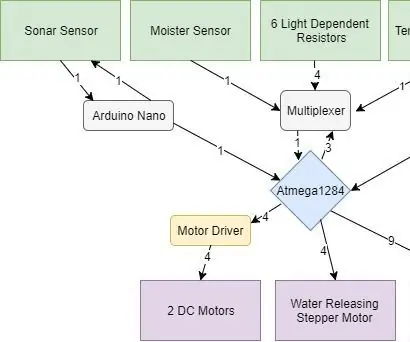
Ինքնապաշտպանական գործարան. Ինքնապաշտպանական գործարանը մի սարք է, որը բույսը պահում է կենդանի ՝ օգտագործողի կողմից նվազագույն խնամքով: Սարքը միացնելուց օգտվողը մուտքագրում է այն ժամանակը, երբ բույսը պետք է մնա լույսի առավելագույն ազդեցության տակ, նախքան վնասվելը: The
